Как импортировать файл AVCHD (MTS / M2TS) в iMovie с легкостью

Файлы MTS и M2TS являются частью AVCHD (Формат видео в формате AVCHD). Спецификация AVCHD была совместно разработана цифровыми видеокамерами, такими как Sony и Panasonic. После записи AVCHD MTS / M2TS формат AVCHD (MTS / M2TS) долгое время являлся головной болью для некоторых пользователей Mac, вы хотели бы отредактировать видео AVCHD MTS / M2TS и импортировать их в iMovie с легкостью?
iMovie, как самое популярное программное обеспечение для редактирования для пользователей Mac, часто является первым выбором для редактирования видео. Однако iMovie, похоже, не может распознать файлы AVCHD MTS / M2TS, когда HD-видеокамеры подключены к iMovie, все это происходит из-за того, что видеоролики AVCHD MTS / M2TS не поддерживаются Mac OS, IOS и QuickTime и так далее.
В этой статье мы представим вам простое решение о том, как импортировать файлы AVCHD (MTS / M2TS) в iMovie для удобного редактирования. Для плавного использования видео в формате AVCHD (MTS / M2TS) в iMovie необходимо конвертировать AVCHD (MTS / M2TS) видео в iMovie сначала поддерживал формат.
Как конвертировать файлы AVCHD (MTS / M2TS) в iMovie Поддерживаемые MOV?
Загрузка и установка программного обеспечения
Бесплатно скачать и установить AVCHD Converter. Это может помочь вам напрямую конвертировать видеофайл AVCHD в iMovie.
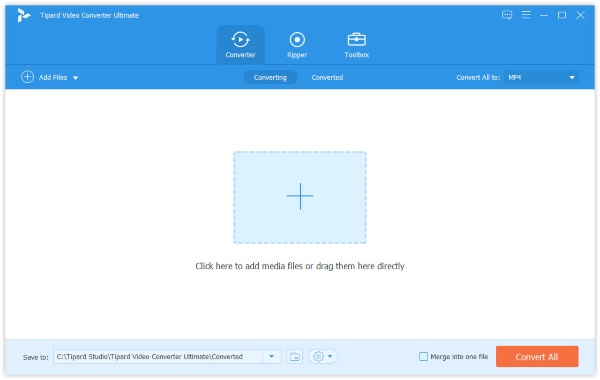
Добавить файлы AVCHD MTS / M2TS в эту программу
Нажмите кнопку «+» в верхней части этого программного обеспечения, чтобы импортировать файлы AVCHD MTS / M2TS.
Советы: Вы можете добавить еще AVCHD-файл, если хотите объединить несколько видеофайлов в один, а затем пометить «Слияние», все файлы будут объединены в один автоматически, чтобы импортировать файл AVCHD MTS / M2TS в iMovie только для редактирования.
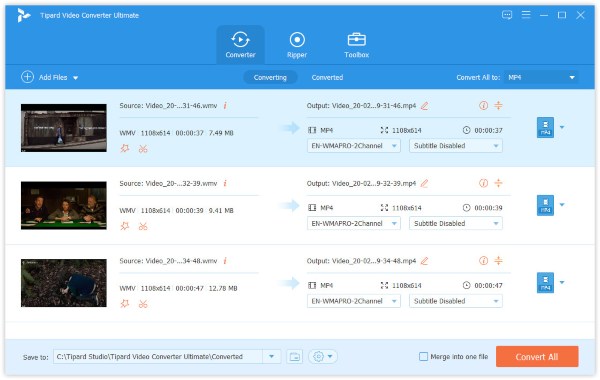
Выбор формата вывода
Выберите MOV в качестве выходного видеоформата из раскрывающегося списка «profile», который поддерживается iMovie.
Советы: Отрегулируйте параметры видео и аудио с помощью настроек профиля, включая кодировщик видео / аудио, частоту кадров, битрейт видео / аудио, каналы и т. Д. Затем вы можете нажать кнопку «ОК», чтобы все настройки были закончены для получения наилучшего качества.
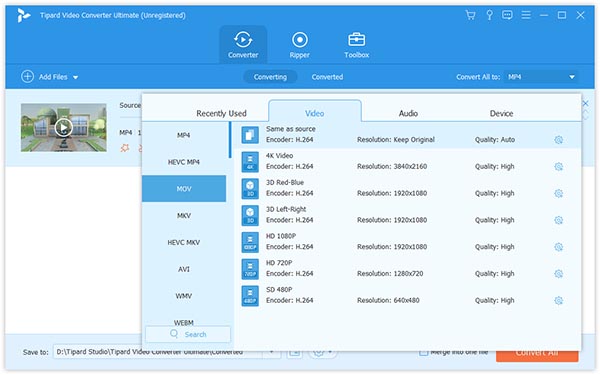
Конвертировать видео в формате AVCHD MTS / M2TS
После выполнения вышеупомянутых шагов вам просто нужно нажать кнопку «Конвертировать все», чтобы начать преобразование файлов AVCHD MTS / M2TS в формат, совместимый с iMovie. Он напомнит вам, что преобразование завершено, когда все AVCHD MTS / M2TS успешно преобразованы.
Советы: Сгенерированные файлы для iMovie можно получить, нажав «открыть папку», затем вы можете готовить для импорта файлов AVCHD MTS / M2TS в iMovie для редактирования.
Импорт файлов AVCHD MTS / M2TS в iMovie для Mac
Запустите iMovie на Mac, затем щелкните File - Import - Movies - импортируйте преобразованные файлы AVCHD в iMovie 10.0, iMovie 11, iMovie 09, iMovie 08, iMovie HD и т. Д. Затем вы можете редактировать свои видео AVCHD в iMovie произвольно.
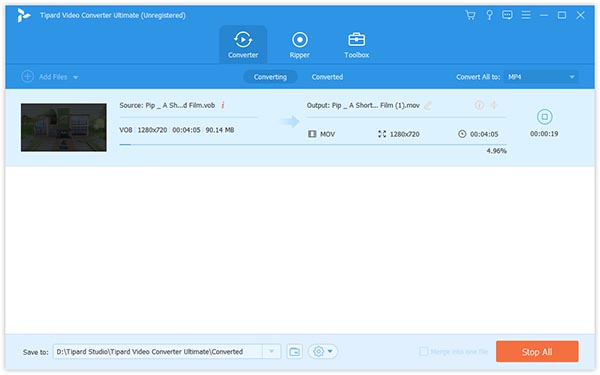
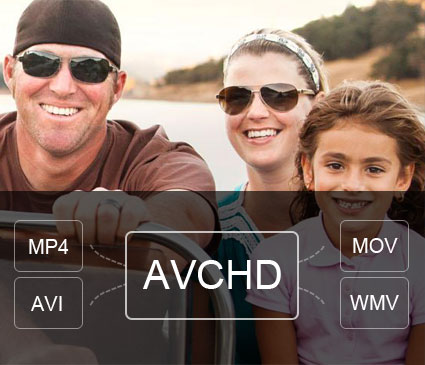
- Конвертировать видео AVCHD в формат AVI / MP4 / WMV / MOV
- Поддержка M2TS, MTS, TS и других форматов видео высокой четкости
- Высокая скорость конвертирования для конвертирования файлов с конвертером AVCHD
- Многофункциональные функции редактирования для настройки выходного видео







